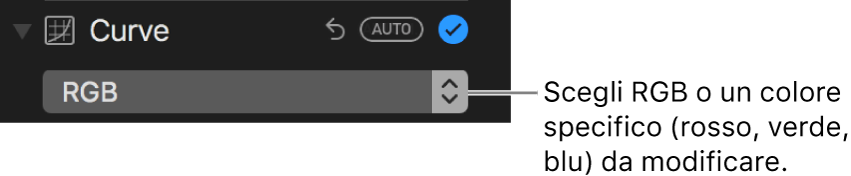Applicare regolazioni alle curve di una foto tramite Foto sul Mac
Puoi utilizzare la regolazione Curve per modificare la luminosità e il contrasto di una foto. Puoi regolare l’aspetto generale della foto e le impostazioni per il punto di nero, i mezzitoni e il punto di bianco, nonché cambiare l’aspetto di colori specifici (rosso, verde e blu).
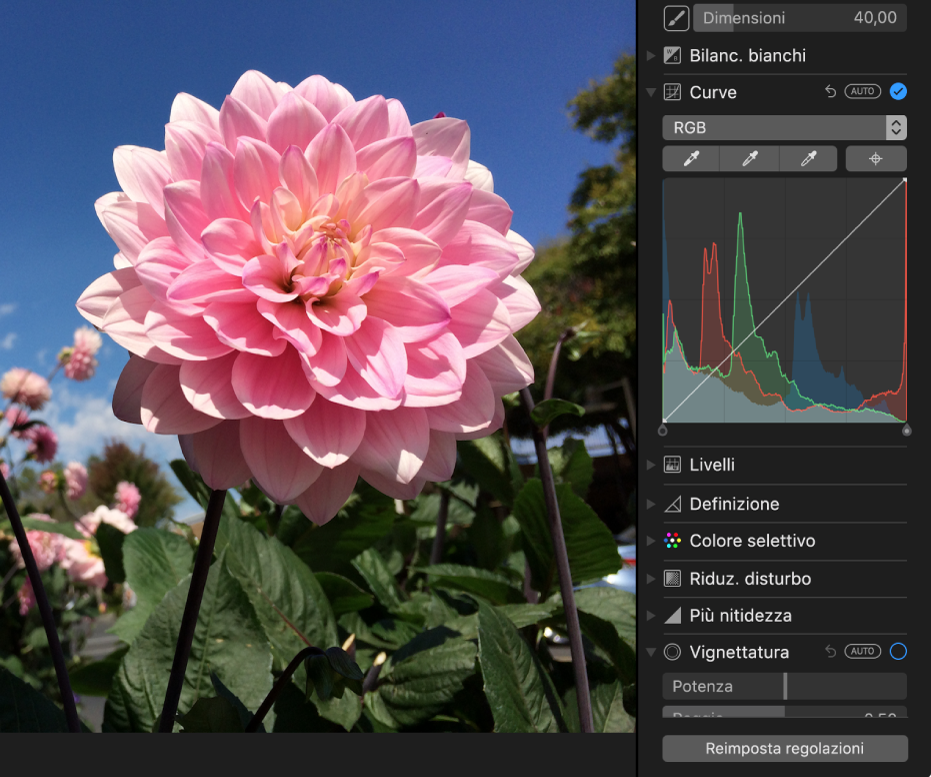
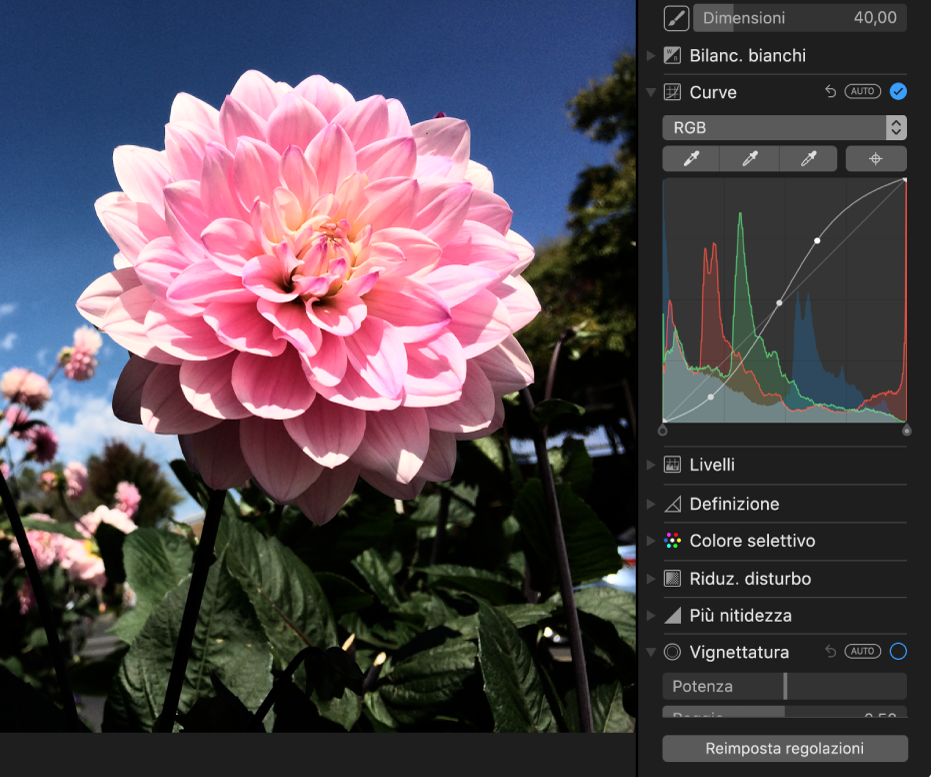
La regolazione Curve mostra un istogramma con una linea diagonale che va dal punto di nero (angolo in basso a sinistra) al punto di bianco (angolo in alto a destra). Per regolare la luminosità o il contrasto di una foto, puoi aggiungere punti lungo la linea in corrispondenza dei punti in cui desideri modificare la foto. Trascina un punto verso l'alto per aumentare la luminosità. Trascinalo verso il basso per diminuirla. Trascina un punto a sinistra per aumentare il contrasto. Trascinalo a destra per diminuirlo.
Nell'app Foto
 sul Mac, fai doppio clic su una foto, quindi fai clic su Modifica nella barra strumenti.
sul Mac, fai doppio clic su una foto, quindi fai clic su Modifica nella barra strumenti.Fai clic su Regola sulla barra degli strumenti.
Nel pannello Regola, fai clic sul triangolo di apertura accanto a Curve.
Esegui una delle seguenti operazioni:
Correggere automaticamente le curve di una foto: fai clic sul menu a comparsa sotto Curve, scegli RGB o il colore che desideri correggere, quindi fai clic su Automatico.
Impostare manualmente il punto di nero, i mezzitoni o il punto di bianco dell’istogramma: fai clic sul pulsante Contagocce
 corrispondente all'impostazione di punto che desideri modificare, quindi fai clic sulla posizione nella foto che meglio rappresenta il punto di nero, i mezzitoni o il punto di bianco della foto stessa.
corrispondente all'impostazione di punto che desideri modificare, quindi fai clic sulla posizione nella foto che meglio rappresenta il punto di nero, i mezzitoni o il punto di bianco della foto stessa.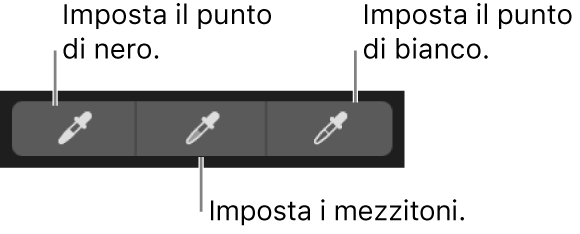
Punto di nero: regola il punto in corrispondenza del quale le aree nere diventano completamente nere e i dettagli non sono più visibili.
Mezzitoni: regola la luminosità o l'oscurità delle aree a mezzitoni di una foto.
Punto di bianco: regola il punto in corrispondenza del quale le aree bianche sono completamente bianche.
Puoi anche trascinare la maniglia superiore o inferiore della linea diagonale nell’istogramma per modificare l’intervallo di regolazione dei punti di nero e di bianco. Per esempio, per regolare il punto di bianco dell’istogramma, trascina la maniglia superiore in una nuova posizione.
Regolare manualmente le curve colore di una foto: fai clic sul pulsante “Aggiungi punti”, quindi fai clic sui punti della foto che desideri modificare. Ogni clic aggiunge un punto alla linea diagonale dell’istogramma. Per aggiungere punti, puoi anche fare clic lungo la linea diagonale nell’istogramma. Dopo averli aggiunti, puoi trascinare i punti per regolare la luminosità e il contrasto nella foto.
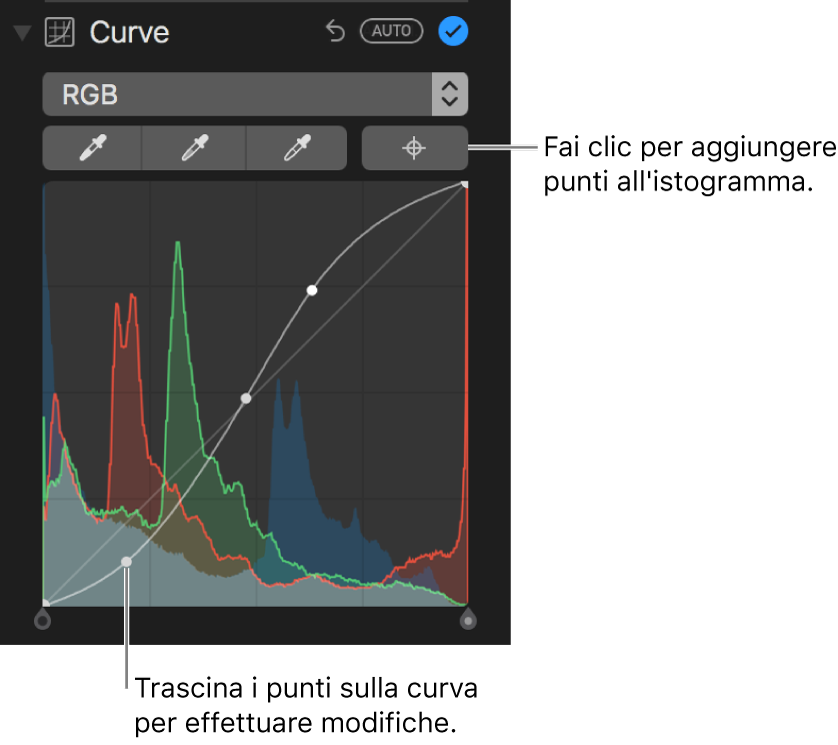
Modificare il colore rosso, verde o blu in una foto: fai clic sul menu a comparsa sotto Curve, quindi scegli il colore che desideri modificare. Fai clic sul pulsante “Aggiungi punti” e fai clic sulle posizioni della foto che desideri modificare. Trascina i punti aggiunti alla linea diagonale per regolare il colore corrispondente nella foto.